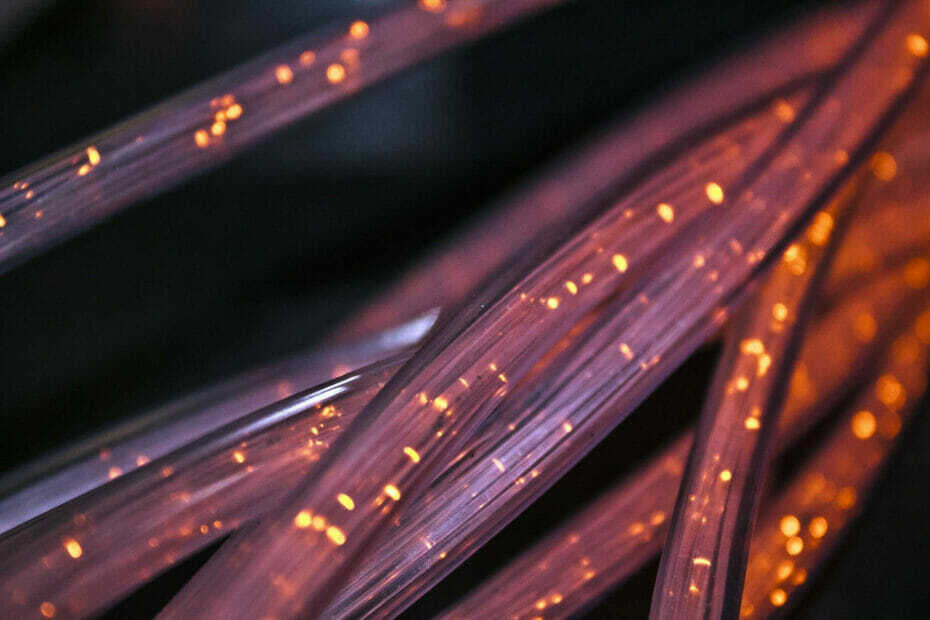- Mange brugere rapporterede at have problemer med internetforbindelsen i Windows 10.
- Hvis du er blandt dem, skal du følge trinnene i vejledningen nedenfor.
- Besøg voresNetværk Fix side hvis du har brug for flere netværksrelaterede fejlfindingsvejledninger.
- Vi har enFix sektionfuld af nyttige artikler, hvis du har brug for mere hjælp til din pc.

Denne software reparerer almindelige computerfejl, beskytter dig mod filtab, malware, hardwarefejl og optimerer din pc til maksimal ydelse. Løs pc-problemer og fjern vira nu i 3 nemme trin:
- Download Restoro pc-reparationsværktøj der kommer med patenterede teknologier (patent tilgængeligt her).
- Klik på Start scanning for at finde Windows-problemer, der kan forårsage pc-problemer.
- Klik på Reparer alt for at løse problemer, der påvirker din computers sikkerhed og ydeevne
- Restoro er blevet downloadet af 0 læsere denne måned.
4 løsninger til løsning af internetforbindelsesproblemer
- Installer de nyeste netværksdrivere
- Kontroller dine IP-indstillinger
- Skift kanalbredde
- Kør fejlfindingsværktøjet til internetforbindelser
Windows 10 er nu frigivet og downloadet af millioner af brugere. Så nu når hype næsten passerede, er vi nødt til at fokusere på de mulige problemer, som Windows 10 bringer med sig selv.
Et af de mest irriterende problemer, som helt sikkert skal løses så hurtigt som muligt, er problemet "ingen internetforbindelse". I denne artikel vil jeg vise dig, hvad du skal gøre, hvis du ikke kan oprette forbindelse til internet i Windows 10.
Hvad skal jeg gøre, hvis du ikke kan oprette forbindelse til internettet
1. Installer de nyeste netværksdrivere

Forældede netværksdrivere er ofte årsagen til de fleste problemer med internetforbindelsen. Som sådan skal du opdatere dem så hurtigt som muligt.
Dette kan let gøres med en tredjeparts driveropdaterer, og det bedste på markedet er DriverFix.
Download det bare, kør det, og lad det automatisk scanne for eventuelle manglende, ødelagte eller forældede drivere. Du kan derefter vælge, hvad du skal gøre med hver eneste af dem.
Alt i alt, hvis du elsker programmer, der gør arbejdet for dig, så kan du stole på DriverFix.

DriverFix
Dette lette og bærbare værktøj registrerer alle dine netværksdrivere i sig selv og opdaterer dem automatisk.
Besøg webstedet
2. Kontroller dine IP-indstillinger
Sådan aktiveres det IPv4 og IPv6-protokoller:
- Gå til Søg, type netværk og åbn Netværks-og delingscenter
- Gå til Skift adapterindstillinger fra venstre pande
- Højreklik på din forbindelsesenhed (i de fleste tilfælde hedder det bare Ethernet), og gå til Egenskaber
- Under Denne forbindelse bruger følgende punkter: kontrollere Internetprotokol version 4 (TCP / IPv4) ogInternetprotokol version 6 (TCP / IPv6)
- Klik på Okay og genstart computeren
Når du tænder din computer igen, skal du kunne oprette forbindelse til internettet uden problemer.
Der er en chance for, at Windows 10 slukkede dine IPv4- og IPv6-protokoller efter installationen. Dette sker ikke meget ofte, men det kan ske. Så logisk, alt hvad du skal gøre for at få din internetforbindelse tilbage er at tænde disse protokoller igen.
Nogle gange er din IPV6 muligvis aktiveret, men fungerer ikke. Genaktivering af det skal løse dette problem.
3. Skift kanalbredde
- Naviger til Netværks- og delingscenter fra listen over resultater
- Gå til Skift adapterindstillinger
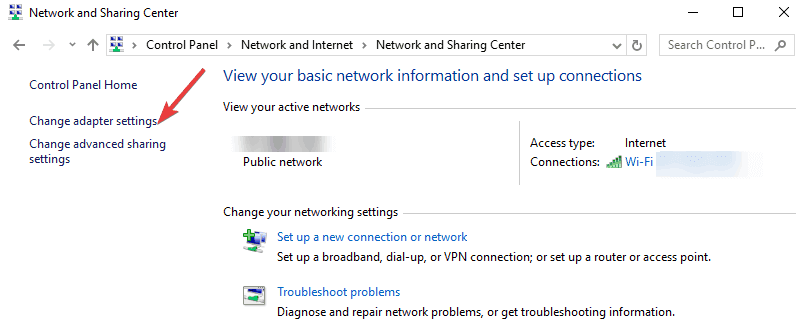
- Vælg din trådløse adapter ved at højreklikke på den> gå til Egenskaber> Gå til Konfigurer

- Vælg fanen Avanceret> vælg 802.11-kanalbredden, og skift værdien. Fortsæt med at bruge en anden værdi, indtil du har oprettet en stabil internetforbindelse.
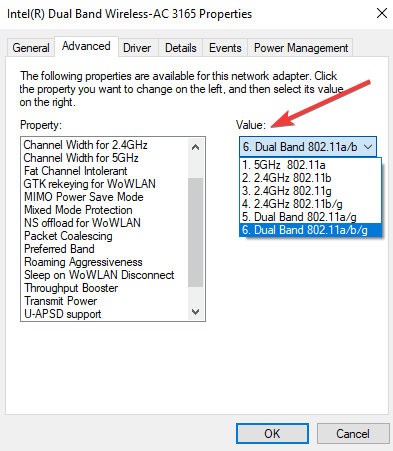
- Gem dine nye indstillinger.
Dette trin gælder for trådløse netværk. Ved at ændre indstillingerne for båndbredde tillader du din computer at bruge andre trådløse frekvenser og udvide rækkevidden.
4. Kør fejlfindingsværktøjet til internetforbindelser
Windows 10 leveres også med en indbygget fejlfinding der automatisk identificerer netværksproblemer og fejl.
Gå til Indstillinger> Opdatering og sikkerhed> Fejlfinding> kør internetfejlfinding.

Hvis du har andre problemer med Windows 10, kan du se efter løsningen i vores Windows 10 Fix afsnit.
 Har du stadig problemer?Løs dem med dette værktøj:
Har du stadig problemer?Løs dem med dette værktøj:
- Download dette pc-reparationsværktøj klassificeret Great på TrustPilot.com (download starter på denne side).
- Klik på Start scanning for at finde Windows-problemer, der kan forårsage pc-problemer.
- Klik på Reparer alt for at løse problemer med patenterede teknologier (Eksklusiv rabat for vores læsere).
Restoro er blevet downloadet af 0 læsere denne måned.